
Utilizarea mini-playerului Muzică în Apple Music pe web
Modificați dimensiunea ferestrei browserului pentru a afișa mini-playerul. Acesta ocupă mai puțin spațiu pe ecranul dvs. și totuși vă permite să utilizați comenzile de redare, să afișați versurile și multe altele.
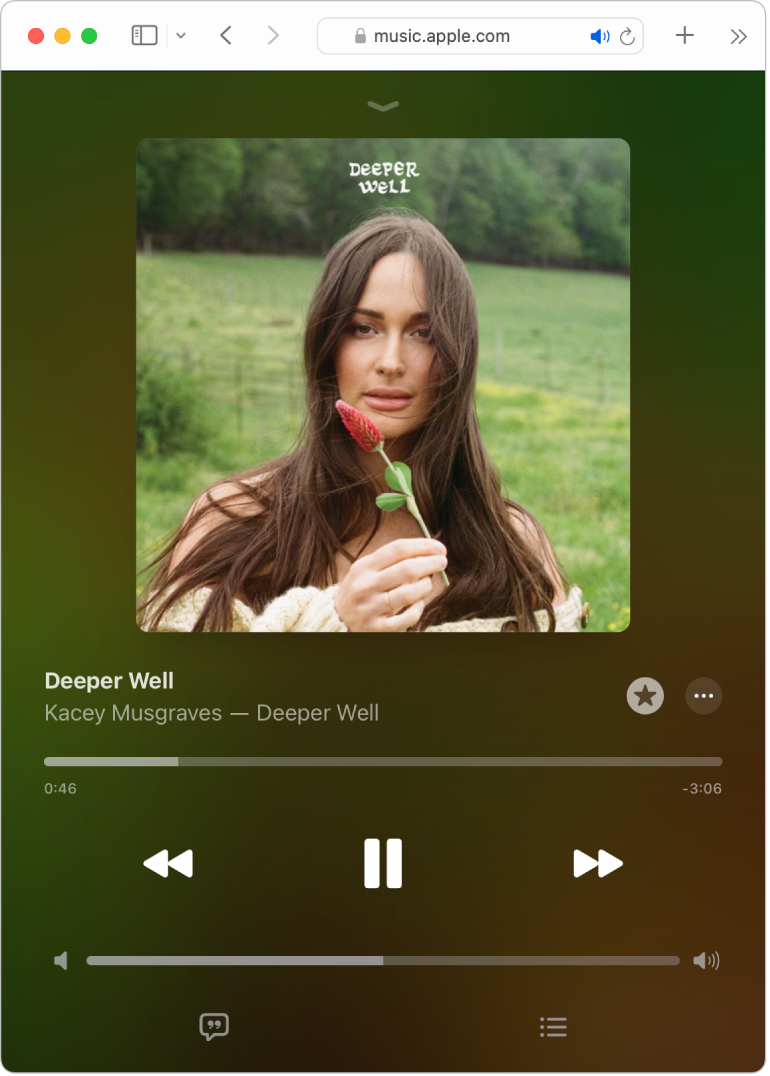
Accesați music.apple.com
 .
.Difuzați în flux muzică din bibliotecă, difuzați în flux muzică din Apple Music sau redați un post de radio Apple Music.
Notă: Este necesar ca o melodie să fie în redare, înainte de a putea utiliza mini-playerul.
Faceți clic pe ilustrația albumului în partea de sus a ferestrei pentru a deschide playerul pe tot ecranul.
Reduceți lățimea ferestrei (trageți spre interior marginea din dreapta sau din stânga) până când apare butonul Închide
 .
.În mini-player, efectuați una dintre următoarele:
Afișarea versurilor: Faceți clic pe
 .
.Vizualizarea listei melodiilor următoare: Faceți clic pe
 .
.Pentru a activa redarea automată, faceți clic pe
 .
.Adăugarea melodiei la o listă de redare, crearea unui post din melodie și altele: Faceți clic pe
 , apoi alegeți o opțiune.
, apoi alegeți o opțiune.Ieșirea din mini-player: Faceți clic pe
 în partea de sus a ferestrei, apoi măriți dimensiunea ferestrei după cum este necesar.
în partea de sus a ferestrei, apoi măriți dimensiunea ferestrei după cum este necesar.
Dacă aveți aplicația Muzică sau iTunes pe computer sau pe dispozitiv, o puteți deschide direct din Apple Music pe web – trebuie doar să faceți clic pe linkul din colțul din stânga jos.